So finden Sie alle mit Ihrer E -Mail -Adresse verknüpften Konten
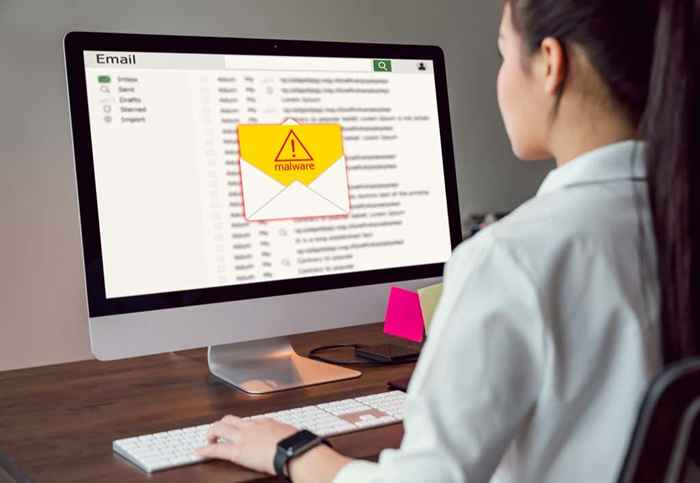
- 4877
- 780
- Tom Jakobs
Mit zunehmendem Alter von E -Mail sammelt sie viel Müll an. Der Grund? Sie haben sich bei vielen Websites angemeld.
Viele Unternehmen und Websites erleichtern den Benutzern die Sache, sich mit einem einzigen Anmeldeten (SSO) anzumelden, eine Funktion, mit der Sie Ihr E-Mail-Konto anmelden können, um sich bei anderen Diensten anzumelden. Für die meisten ist es eine Anlaufstelle, aber was folgt, ist eine Spur scheinbar unaufhaltsamer Spam-E-Mails, oft aus schattigen Quellen.
InhaltsverzeichnisIhre E -Mail (und alle anderen Informationen, die Sie während der Anmeldung teilen) können jedoch manchmal missbraucht werden. Infolgedessen sehen Sie möglicherweise viel mehr Spam -E -Mails, die Ihre Mailbox verstopfen.
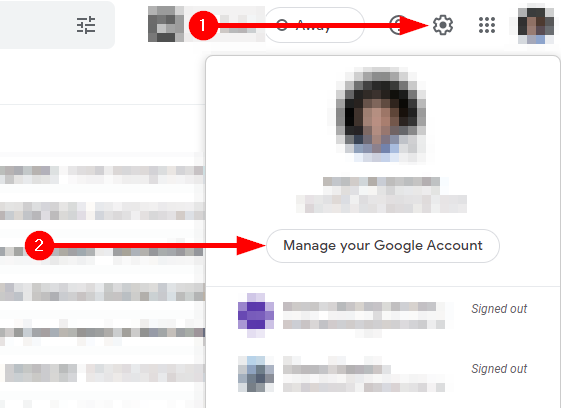
- Sobald Sie auf der Homepage von Google sind, wählen Sie Sicherheit aus der linken Scheibe.
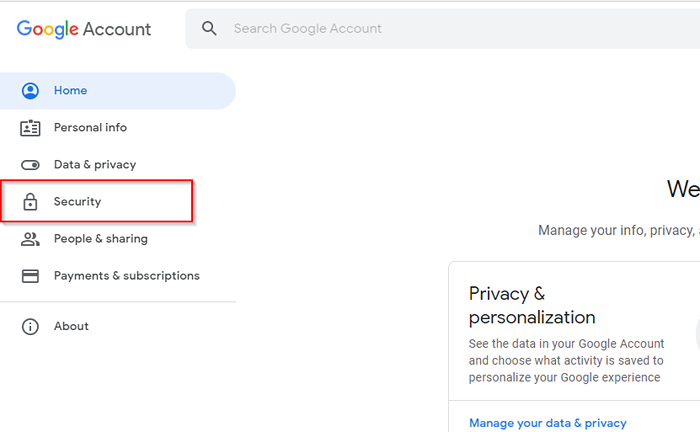
- Scrollen Sie nach unten und suchen Sie nach einem Abschnitt mit dem Namen Apps von Drittanbietern mit Kontozugriff und auswählen Verwalten Sie den Zugriff von Drittanbietern vom Ende des Abschnitts.
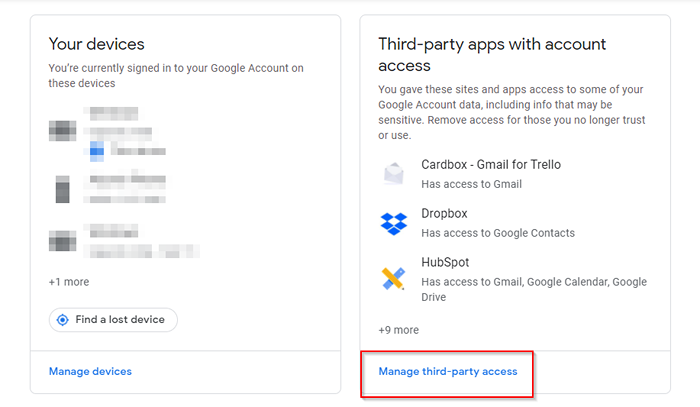
- Sie sehen alle Apps, die Zugriff auf Ihr Google -Konto oder diejenigen haben, auf denen Sie sich bei Google angemeldet haben. Wählen Sie eine dieser Apps aus, die Sie entfernen und auswählen möchten Zugang entfernen.
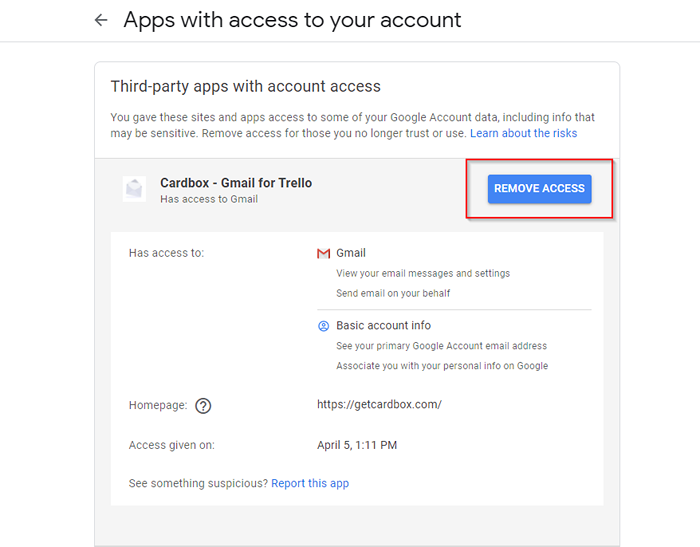
Finden Sie alle mit Ihrem Social Media -Konto verknüpften Konten kostenlos
Sie können SSO auch mit Ihren Social -Media -Konten verwenden. Wenn Sie jedoch die mit Ihren Social -Media -Konten verknüpften Konten sehen und den Zugriff auf einige davon entfernen möchten, müssen Sie nach den Sicherheitseinstellungen auf der entsprechenden Social -Media -Website suchen.
Zum Beispiel, wenn Sie dies auf Facebook tun möchten:
- Wählen Sie das Down-Arrow im extremen rechts auf der Startseite aus, wählen Sie aus Einstellungen und Privatsphäre, und auswählen Einstellungen.
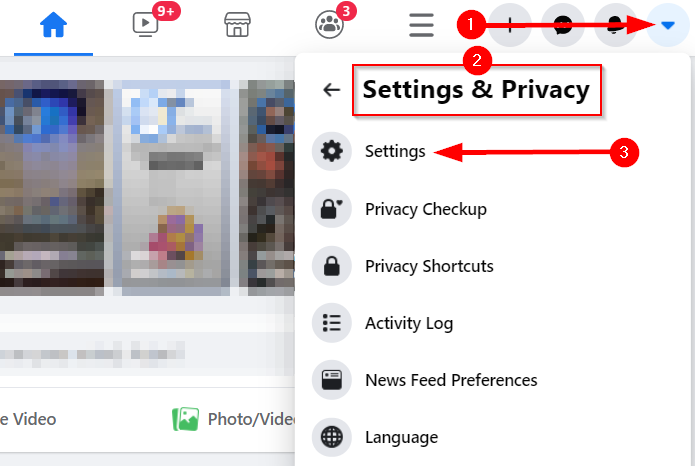
- Wählen Apps und Websites aus der linken Scheibe.
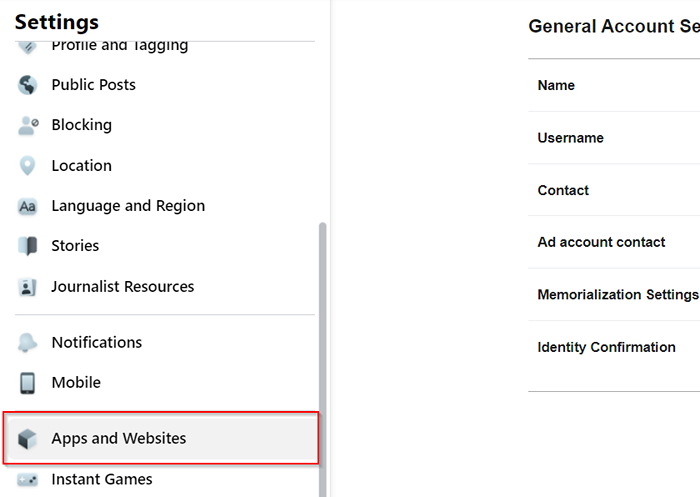
- Wählen Entfernen Zugriff widerrufen.

Finden Sie manuell Überprüfungs- oder Begrüßungs -E -Mails
Wenn Sie besonders motiviert sind, können Sie auch einen Identifikationsbummel „Bestätigungs -E -Mail“ durchführen. Wenn Sie sich auf einer Website anmelden, erhalten Sie normalerweise eine Überprüfung oder eine Begrüßungs -E -Mail oder beides.
Die Betreffzeilen in diesen E -Mails enthalten normalerweise Wörter wie „Danke“, „Überprüfen“, „Bestätigen“ oder „Anmelden.In Google Mail können Sie den Betreiber „Betreff“ verwenden, um mit diesen Sätzen oder Begriffen in ihren Betreffzeilen nach E -Mails zu suchen.
Beispielsweise wird die Suche nach „Betreff: Überprüfung“ alle E -Mails mit dem Wort „Überprüfung“ in ihrer Betreffzeile abgerufen.
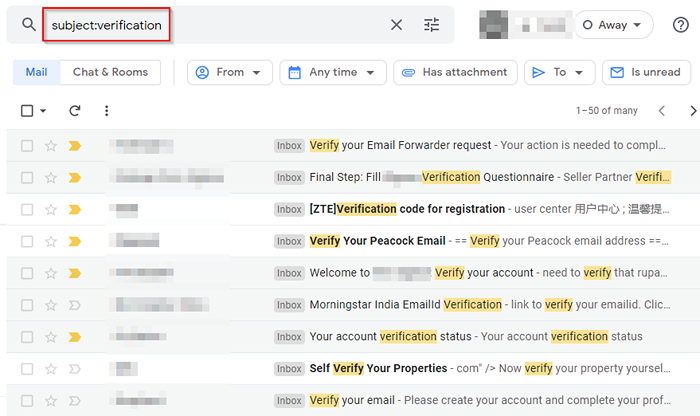
Beachten Sie, wie es auch Ergebnisse zurückgibt, die Variationen des Begriffs „Überprüfung“ enthalten, wie z. B. „Überprüfen Sie dies.„Dies sollte Ihnen eine umfassende Liste aller Apps geben, auf die Sie jemals über Ihr Google Mail -Konto zugegriffen haben.
Verwenden Sie Tools von Drittanbietern, um alle mit Ihrer E-Mail verknüpften Konten zu finden
Sie können Tools wie Justdelete verwenden.Ich oder Accountkiller, um alle Konten zu identifizieren, auf die Ihre E -Mail kostenlos verknüpft ist. Diese Websites sind nicht gerade so automatisiert wie Deseating.Ich (was Google jetzt blockiert hat), aber sie erledigen die Arbeit dennoch.
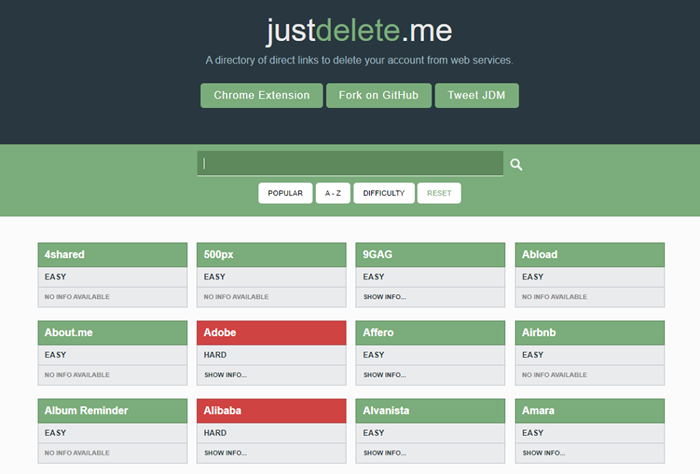
Wenn Sie einen bestimmten Benutzernamen in allen Konten verwenden, verwenden Sie Websites wie Namechk oder Knowem. Sie ermöglichen es Ihnen, nach einer Menge Websites nach einem bestimmten Benutzernamen zu suchen.
Auf NAMECHK sind die DICNED -Websites, auf denen Ihr Benutzername bereits registriert ist (vermutlich von Ihnen). Im Gegensatz dazu sind die grünen Websites, auf denen der durchsuchte Benutzername noch verfügbar ist (i.e., nicht registriert).
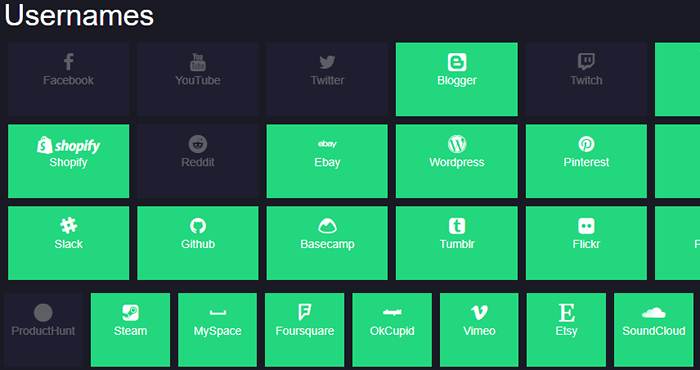
Sparen Sie auf Ihrem Browser durch gespeicherte Konten
Haben Sie bemerkt, dass beim Klicken auf ein Feld, in dem Sie Ihre E -Mail eingeben müssen, eine Liste der E -Mails angezeigt werden? Dies liegt daran, dass Ihr Browser alle Eingänge zwischengespeichert.
Gespeicherte E -Mails und Anmeldedaten können Sie beim nächsten Mal schneller anmelden, wenn Sie eine Website besuchen. Sie können auch helfen, Konten zu finden, die mit Ihrer E -Mail verknüpft sind.
Wenn Sie bei Google Chrome sind:
- Klicken Sie oben rechts auf die Ellipsis und wählen Sie Einstellungen. Wählen Sie aus dem linken Bereich aus Autofill, und auswählen Passwörter aus dem rechten Bereich.
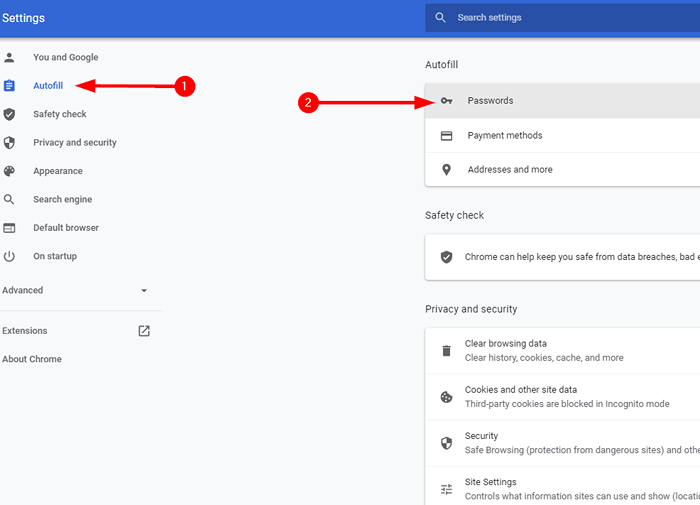
- Sie werden eine Liste von Websites und die hier aufgeführte Kombination aus Benutzername-Password angezeigt. Sie können sich Ihre Konten ansehen, Ihre Anmeldeinformationen aktualisieren oder die Einträge von hier löschen.
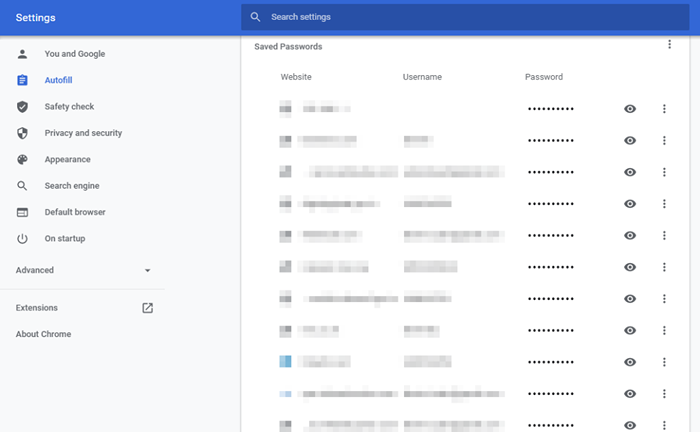
Reality-Check
Auch wenn Sie eine Kombination dieser Methoden verwenden, ist es ziemlich schwierig, jedes mit Ihrer E -Mail -Adresse verknüpfte Konto zu finden. Je mehr Jahre Sie die E -Mail hatten, desto schwieriger wird sie sein. Es ist jedoch immer noch gut, mit diesen Methoden das Beste zu tun, um die Wahrscheinlichkeit zu verringern, dass Ihre Daten in die falschen Hände fallen.
Sobald Sie fertig sind, sollten Sie sich an die Gewohnheit machen, einen Passwort -Manager zu verwenden. Passwortmanager sind eine großartige Möglichkeit, Ihre Online-Präsenz an einem Ort zu konsolidieren. Daher werden zukünftige Versuche, Konten zu identifizieren, die mit Ihrer E-Mail verknüpft sind.
- « So ändern Sie die Margen in Google Docs
- OneNote nicht synchronisieren? 9 Möglichkeiten, sich verbunden zu lassen »

